Baza adresowa
Podkładanie danych kontrahenta
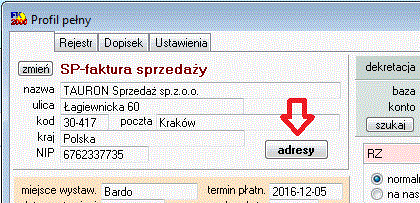
Opisując fakturę sprzedaży lub zakupu, należy podać dane kontrahenta.
W zdecydowanej większości przypadków będzie to kontrahent, którego mamy już w bazie adresowej. Wystarczy kliknąć "adresy".
Jednak zanim klikniesz przycisk "adresy", wpisz w pole "nazwa" fragment nazwy szukanego kontrahenta, aby wstępnie ograniczyć ilość pokazywanych adresów.
Pojawi się okienko tak zwanej bazy adresowej.
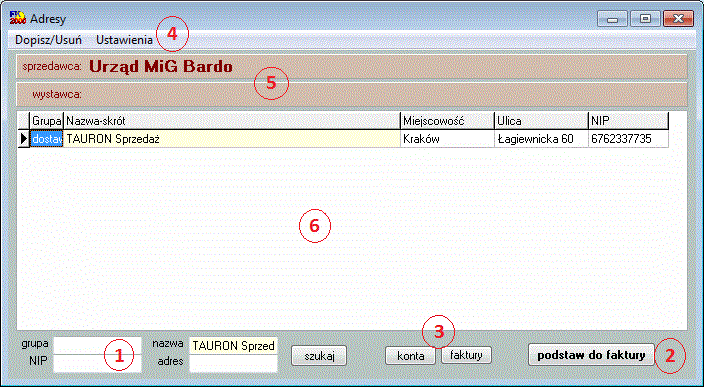
Przy pomocy pól wyszukujących (1) wybierz w tabelce (6) kontrahenta i kliknij "podstaw do faktury" (2).
Użyj przycisków (3), jeżeli chcesz sprawdzić, z jakimi fakturami, lub z jakimi kontami w kartotece kont, powiązany jest wybrany adres.
Jeżeli w bazie adresowej nie znajdziesz kontrahenta, w górnym nenu (4) masz blok operacji "Dopisz/usuń", przy pomocy którego możesz między innymi dopisać nowy adres.
Dane adresowe
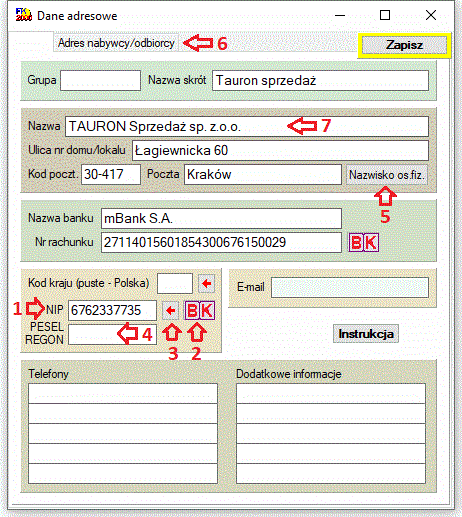
Na obrazku obok widać okienko edycyjne, w którym wpisujemy adres i inne informacje o kontrahecie.
Możesz wpisać tylko NIP (1) i kliknąć (2). Program, przez internet, znajdzie podatnika VAT w Białej Księdze i pokaże jego dane. Teraz wystarczy kliknąć (3), program sam wypełni pola nazwy i adresu.
Przy przekazywaniu danych do KSeF, należy określić, czy podatnik jest osobą fizyczną. Istotną rolę, w takiej sytuacji, może odegrać pole "PESEL/REGON" (4).
Osoba fizyczna powinna mieć w polu "Nazwa" (7) tylko nazwisko i imię, wpisane w niniejszej kolejności. Jeśli jednak w/w osoba np. prowadzi jednoosobową działalność gosp., może mieć dodane w nazwie inne wyrazy, wtedy należy użyć przycisku "Nazwisko os.fiz." (5).
Jeśli na fakturze trzeba podać dane nabywcy i odbiorcy, musisz użyć zakładki "Adres nabywcy odbiorcy" (6), opisanej w kolejnym podrozdziale.
Dodatkowy adres nabywcy/odbiorcy
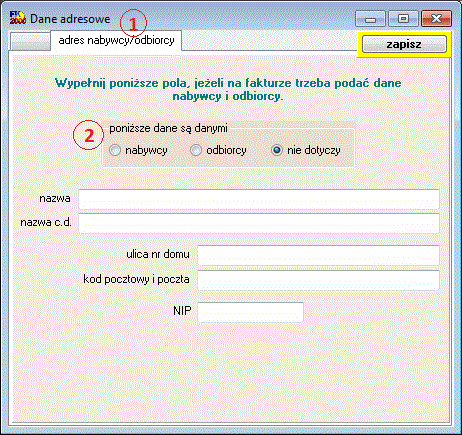
Jeżeli na fakturze obok adresu nabywcy trzeba podać adres odbiorcy, w okienku edycyjnym mamy zakładkę "adres nabywcy/odbiorcy" (1), w której możemy wpisać dodatkowy adres.
Przełącznikiem (2) decydujemy, czy będzie to adres nabywcy czy odbiorcy.
Jeśli przełącznikiem (2) określimy, że tu jest adres nabywcy, adres na pierwszej zakładce będzie traktowany jako adres odbiorcy.
Jeśli przełącznikiem (2) określimy, że tu jest adres odbiorcy, adres na pierwszej zakładce będzie traktowany jako adres nabywcy.
Jeśli przełącznik ustawimy w pozycji "nie dotyczy", nie będzie adresu odbiorcy, a adres na pierwszej zakładce będzie traktowany jako adres nabywcy.
Ustawianie sprzedawcy i wystawcy
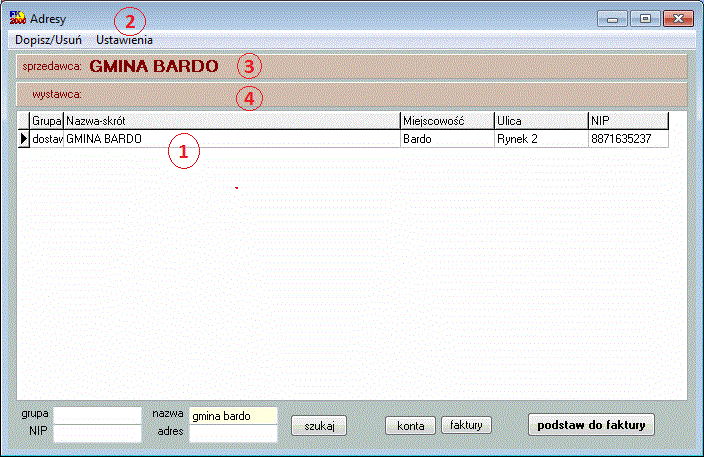
Na fakturze sprzedaży podaje się dane sprzedawcy. Dane te wpisujemy do bazy adresowej tak samo jak dane kontrahentów.
Następnie w tabelce (1) należy wybrać w/w adres sprzedawcy i w menu (2) wykonać operację "Ustawienia/Wskazanie sprzedawcy". Na pasku (3) pokazywana jest nazwa aktualnie wybranego sprzedawcy.
Czasami, obok sprzedawcy trzeba podać dane wystawcy. Dane te także wpisujemy do bazy adresowej tak jak dane kontrahentów. Nie dopisujemy ich do adresu sprzedawcy (jak w przypadku adresu nabywcy i odbiorcy), ale jako odrębny adres w bazie adresowej.
Następnie w tabelce (1) należy wybrać w/w adres wystawcy i w menu (2) wykonać operację "Ustawienia/Wskazanie wystawcy". Na pasku (4) pokazywana jest nazwa aktualnie wybranego wystawcy.